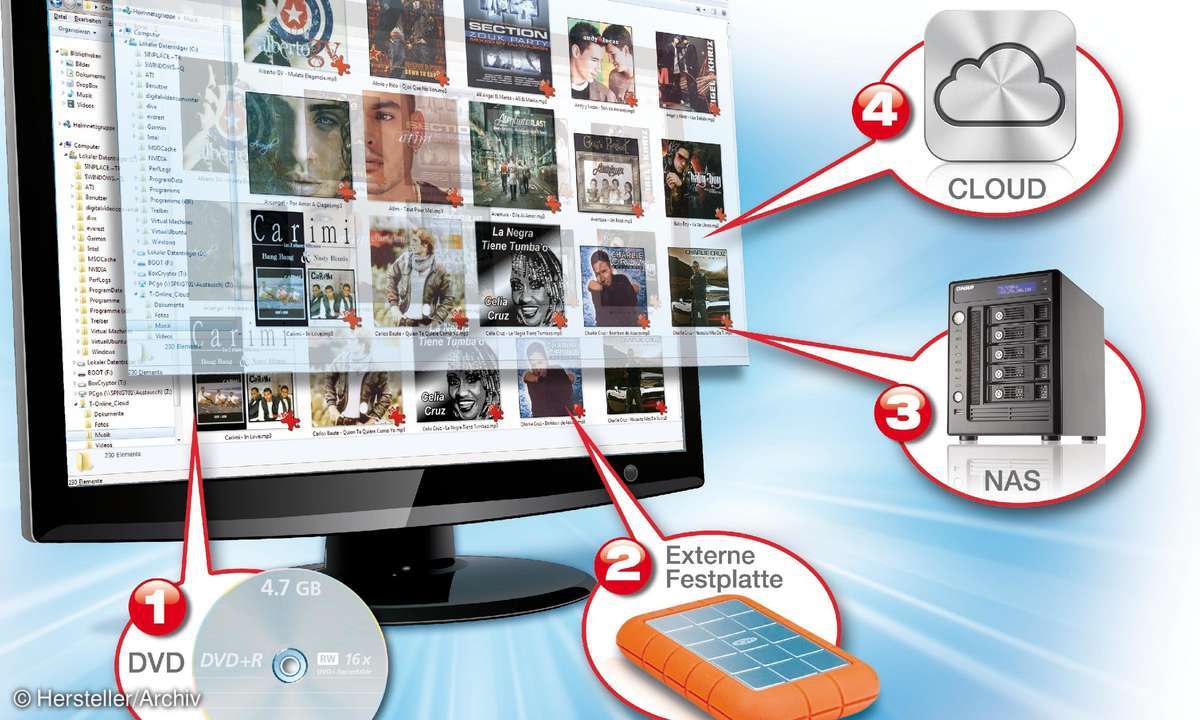Große Datenmengen kopieren und sichern - So geht's
Um Ihr System zu entschlacken und bei der großen Menge an E-Mails, Dokumenten, Bildern und Musik-Files nicht die Übersicht zu verlieren, sollten Sie regelmäßig große Datenmengen sichern und auslagern. Wir stellen die besten und günstigsten Möglichkeiten dafür vor.

Dokumente oder E-Mails zu suchen, ist lästig, wenn sich diese zwischen vielen alten Dateien verbergen. Schätzungsweise 80 Prozent der geschriebenen Texte, abgelegten Fotos und gespeicherten Musikstücke benötigt man selten oder gar nicht mehr. Das gilt erst recht für ältere E-Mails. Unwieder...
Dokumente oder E-Mails zu suchen, ist lästig, wenn sich diese zwischen vielen alten Dateien verbergen. Schätzungsweise 80 Prozent der geschriebenen Texte, abgelegten Fotos und gespeicherten Musikstücke benötigt man selten oder gar nicht mehr. Das gilt erst recht für ältere E-Mails.
Unwiederbringlich löschen müssen Sie diese aber nicht. Lagern Sie stattdessen solche Dateien aus. Und wenn Sie doch mal eine der alten Dateien oder E-Mails brauchen, spielen Sie diese einfach wieder ein.
Wegwerfen oder einlagern?
Zunächst aber müssen Sie nach einfachen Grundregeln entscheiden, welche Dateien Sie archivieren möchten und welche Sie vollständig entfernen. Bedenkenlos löschen können Sie beispielsweise temporäre Dateien, die beim Surfen gespeichert werden. Auch alte Installationsdateien von Programmen und Apps werden Sie nicht nachtrauern. Dokumente, die älter als fünf Jahre sind, können ebenfalls weg.
Ausnahme: beruflich genutzte Dateien, Korrespondenzen mit Ämtern und Behörden sowie Briefe an Versicherungen. Die gehören genauso in die Kategorie "Archivieren" wie auch Bedienungsanleitungen im PDF-Format, aktuelle Rechnungen, Fotos, Musikstücke und neuere Dokumente. Bei alten E-Mails unterscheiden Sie zwischen privater und beruflicher Nutzung.
Löschen Sie aus Outlook heraus alte Statusmeldungen von Facebook, eBay und anderen Foren. Das geht besonders schnell, indem Sie den Posteingang über den Absender oder das Eingangsdatum sortieren. Berufliche Korrespondenzen hingegen sollten Sie nicht löschen. Alles, was aber älter als ein Jahr ist, können Sie archivieren und auslagern.
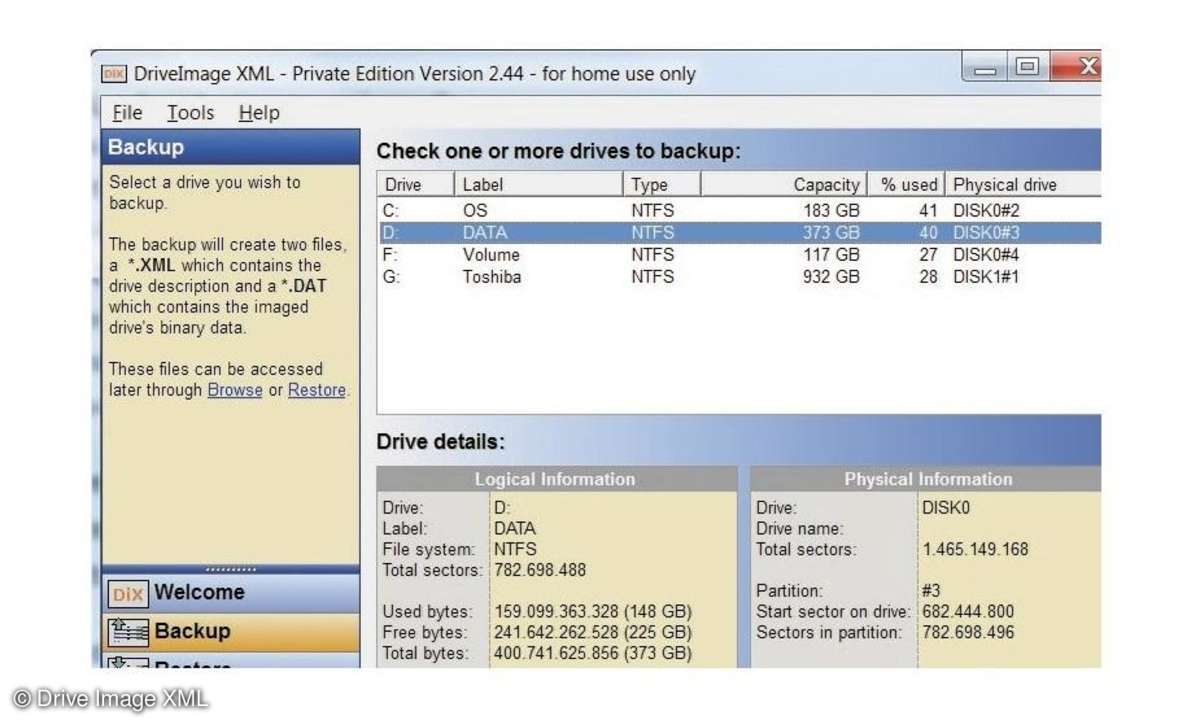
USB-Stick oder externe Festplatte?
Die Festplatte im PC ist als Auffangbecken für Archive ungeeignet. Denn einerseits wollen Sie mit der Säuberung Speicherplatz freigeben und andererseits sind Ihre Backups unwiederbringlich verloren, wenn der PC Schaden nimmt oder gestohlen wird.Für die schnelle Archivierung großer Dateien oder auch ganzer Ordner sind USB-Speichersticks die erste Wahl.
Rund 40 Euro zahlen Sie für einen Stick mit 64 Gigabyte Speichervolumen - genug Speicherplatz, um Dokumente und alte Fotos auszulagern. Der Vorteil des Sticks: Er passt in jede Hosentasche und lässt sich an jeden Rechner anschließen.
Für die Speicherung Ihrer kompletten Video-Sammlung greifen Sie besser auf eine externe Festplatte zurück. Rund 80 Euro kostet ein Modell mit 2 Terabyte - genügend Platz, um Media-Dateien und das komplette System-Image zu beherbergen. Ihr Vorteil: Der Datentransfer ist sehr schnell, und sofern Sie einen sicheren Platz für die Platte haben, greifen Sie jederzeit auf eine aktuelle Komplettsicherung zurück.
Mini-Workshop Outlook 2010: E-Mails archivieren
- In Outlook 2010 können Sie die Archivierung automatisieren. Klicken Sie auf "Datei", "Optionen" und dann auf "Erweitert". Klicken Sie im rechten Bereich auf den Schalter "Einstellungen für AutoArchivierung".
- Im folgenden Dialogfeld legen Sie im oberen Bereich die Frequenz der Sicherungen fest - etwa "30 Tage". Bestätigen Sie sämtliche Optionen mit einem Haken. Bei "Elemente löschen, wenn älter als" geben Sie einen geeigneten Wert ein, etwa "18" Monate. Aktivieren Sie die Option "Alte Elemente verschieben nach" und geben einen passenden Speicherort für die spätere Datei "Archiv.pst" ein. Klicken Sie auf "OK".
- Selbstverständlich können Sie auch manuell E-Mails bestimmter E-Mail-Konten oder Ordner archivieren - unabhängig vom Alter. Klicken Sie auf "Datei", dann auf "Tools zum Aufräumen" und schließlich auf "Archivieren".
- Klicken Sie auf "Diesen Ordner und alle Unterordner archivieren." Markieren Sie einen Ordner wie "Posteingang". Tragen Sie einen Stichtag für die zu speichernden Elemente ein, der mindestens 30 Tage zurückliegt. Benennen Sie eine PST-Datei, und klicken Sie auf "OK".
- Sofern Sie die fertige Archiv-Datei nicht verschieben oder löschen, können Sie alle "alten" E-Mails über den Navigationseintrag "Archiv" in Outlook abrufen.
Dropbox & Co.
Kostenlosen Speicherplatz bieten Ihnen derzeit die Cloud-Lösungen SkyDrive, Google Drive und Dropbox an. Ungeachtet unterschiedlicher Funktionen ist das Prinzip dahinter stets das gleiche: Sie erhalten Gratis-Speicherplatz auf einer virtuellen Festplatte im Internet. Dort können Sie Ihre Dokumente hochladen, synchronisieren und herunterladen.
Die Cloud-Lösungen sind ideal, um Fotos mit anderen Anwendern zu teilen oder gemeinsam an Dokumenten zu arbeiten. Oder aber, wenn Sie von jedem internetfähigen PC der Welt Zugang zu bestimmten Daten haben möchten.
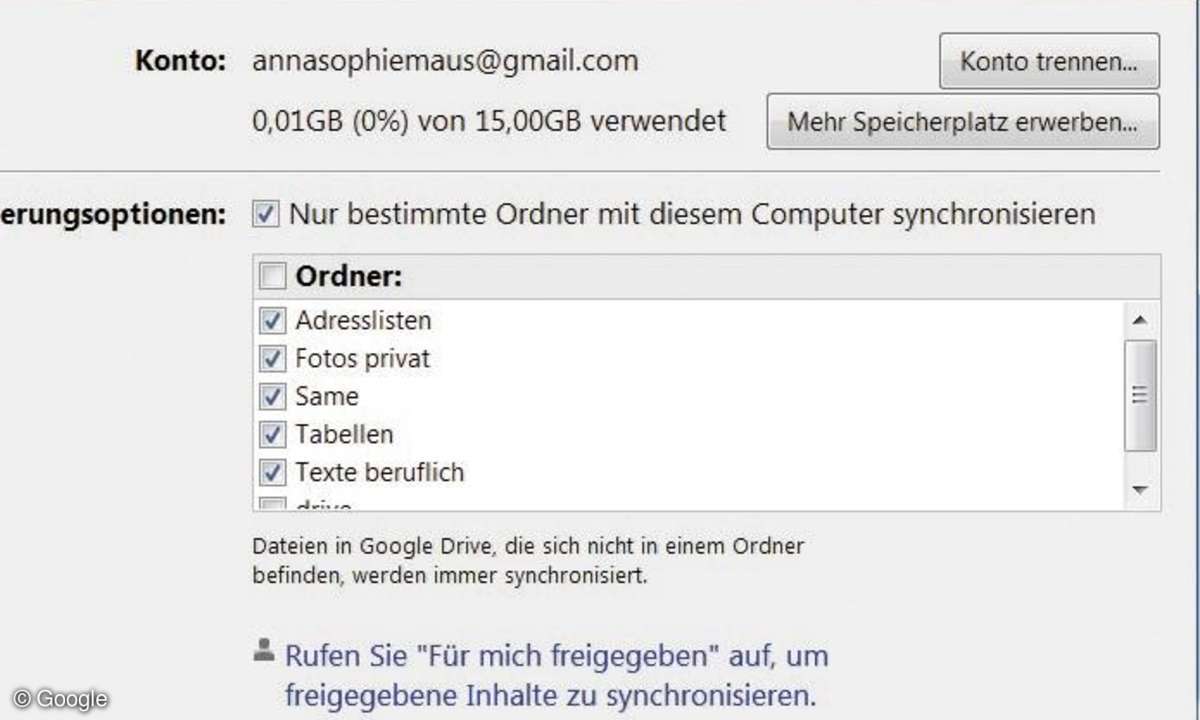
Dropbox stellt Ihnen 2 Gigabyte kostenlosen Speicher zu Verfügung, SkyDrive 7 Gigabyte und Google Drive 15 Gigabyte. Als Eintrittskarte gilt dabei für Microsoft eine Hotmail- Adresse und für Google eine Gmail-Adresse. Zusätzlich können Sie bei diesen Cloud-Lösungen auf eine Reihe abgespeckter Office-Anwendungen zurückgreifen, mit denen Sie Dokumente bearbeiten können.
Für den Transfer sehr großer Datenmengen ist die Cloud jedoch kaum geeignet. Allein schon wegen der Upload-Zeiten. Dagegen ist sie ein idealer Speicherort für Dokumente, die Sie oft brauchen: Adress- und Telefonlisten, Briefvorlagen, Lebenslauf und die (verschlüsselte!) Liste Ihrer Passwörter.
Synchronisation mit der Cloud
Nach der Anmeldung bei Google, Microsoft oder Dropbox können Sie Ihren Speicherplatz sofort mit neuen Ordnern und Dateien füllen. Im Google Drive klicken Sie auf den Schriftzug "Drive", dann auf "Erstellen" und "Ordner". Vergeben Sie einen Namen.Um das neu erstellte Verzeichnis mit Dateien zu füllen, öffnen Sie einfach ein Explorer-Fenster und ziehen die Quell-Dateien bei gedrückter linker Maustaste in das Browserfenster. Der Kopiervorgang startet sofort.
Noch schneller und komfortabler geht es übrigens mit dem hauseigenen Synchronisations-Programm. Installieren Sie die Google Drive Desktop App von der Heft-DVD oder aus Ihrem Account (Download-Link in der linken Navigation). Installieren Sie das Programm, und melden Sie sich an. Im Anschluss bestimmen Sie einen Synchronisationsordner 13 auf der Festplatte Ihres PCs und starten den Datenaustausch.
Künftig rufen Sie einfach das lokale Verzeichnis auf, um dort Dateien und Ordner hinzuzufügen oder zu löschen. Die Synchronisation passiert automatisch - und ohne Umweg über den Browser. Wie Sie auf ähnlich komfortable Weise Daten zwischen Festplatte und Ihrem SkyDrive-Ordner austauschen, lesen Sie im Workshop "Daten-Synchronisation mit SkyDrive" auf der nächsten Seite.
Große Datenmengen als Backup
Falls Sie große Mengen alter Dokumente, Bilder und E-Mails auslagern möchten, sollten Sie auf regelmäßige Archivierungen setzen. Backups sind dafür sehr gut geeignet, weil diese systematisch Ihre Dokumente sichern, beim Archivieren Platz sparen und sehr schnell wichtige oder vermisste Dateien wiederherstellen. Windows 7 hat hierfür alles an Bord.
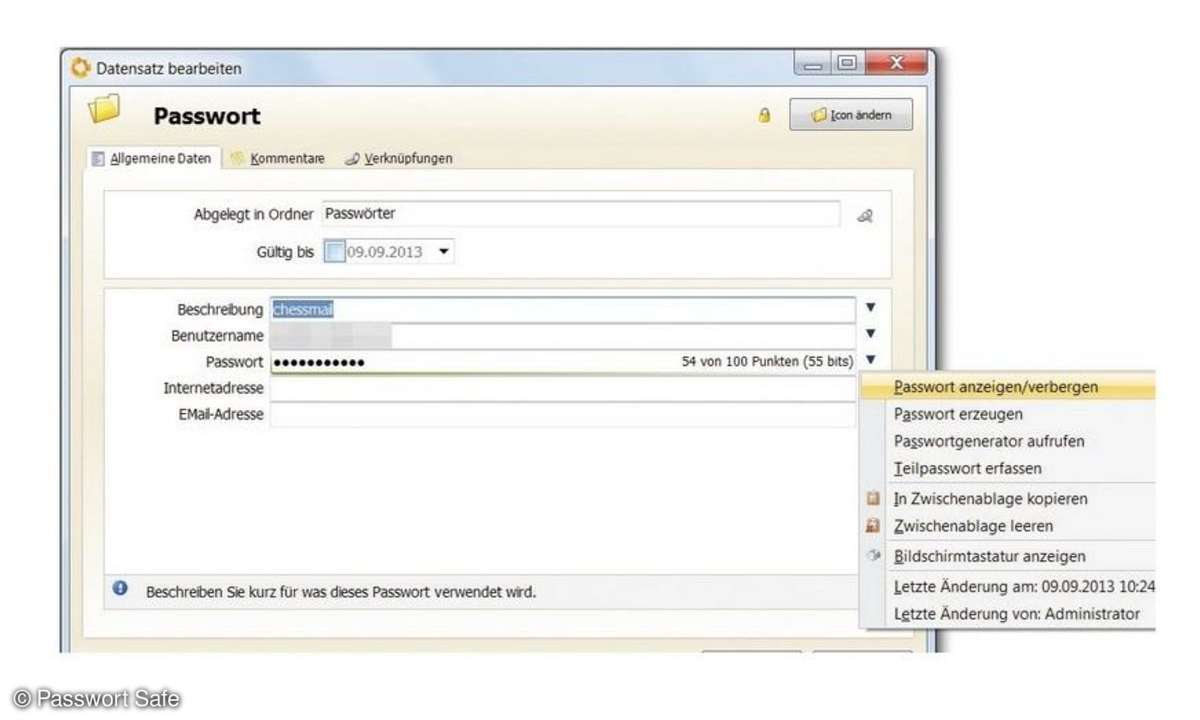
Einziger Nachteil: Die zuvor archivierten Daten werden nicht automatisch von der Platte gelöscht. Das müssen Sie nach dem erfolgreichen Backup-Prozess manuell übernehmen. Sie finden die Funktion im Wartungscenter unter "Sicherung".
Schließen Sie eine externe Festplatte an und, starten Sie die "Windows-Sicherung". Der Assistent bittet Sie im ersten Schritt um Auswahl des Zielmediums und prüft auch gleich, ob ausreichend Speicherplatz vorhanden ist. Im nächsten Schritt treffen Sie die Auswahl der zu sichernden Dateien. Klicken Sie auf "Auswahl durch den Benutzer". Sie können nun bis auf Ordner-Ebene festlegen, welche Files archiviert werden sollen.
Unbedingt sollten Sie alle Ordner mit persönlichen Dateien und Dokumenten integrieren. Kontrollieren Sie Ihre Auswahl, belassen Sie den Haken bei "Systemabbild von Laufwerken einschließen" und klicken auf "Weiter". Klicken Sie im folgenden Schritt auf "Einstellung speichern und Sicherung ausführen". Die Datensicherung startet sofort. Zur Wiederherstellung - wahlweise aller Ordner oder nur einzelner Dateien - klicken Sie bei angeschlossener Backup-Festplatte im Wartungscenter auf "Eigene Dateien wiederherstellen". Der Assistent führt Sie schnell zum Ziel.
Mini-Workshop Daten-Synchronisation mit SkyDrive
Hotmail-E-Mail-Adresse- Installieren Sie die App und klicken auf "Starten". Sie werden gebeten, sich anzumelden. Sie können im Anschluss einen eigenen Speicher-Ordner über den Schalter "Ändern" auswählen oder den Systemvorschlag akzeptieren und auf "Weiter" klicken.
- Im zweiten Schritt legen Sie fest, ob Sie alle Dateien und Ordner synchronisieren möchten oder nur bestimmte. Sollte Ihr SkyDrive bereits prall gefüllt sein, klicken Sie auf "Zu synchronisierenden Ordner wählen" und deaktivieren die unwichtigen Ordner. Andernfalls belassen Sie die Voreinstellung und klicken auf "Weiter".
- Klicken Sie dann auf "Fertig". Die Synchronisation startet sofort.
- Anhand des kleinen Wolkensymbols in der Infoleiste können Sie den aktuellen Transferstatus abrufen und die Einstellungen ändern: Mit einem Rechtsklick auf das Wolkensymbol und dann auf "Einstellungen" können Sie über den Reiter "Ordner wählen" jederzeit die Synchronisations-Ordner neu bestimmen.
- Künftig genügt es, Daten im lokalen SkyDrive-Verzeichnis zu ändern, zu löschen oder hinzufügen, um diese aktuell zu halten.
Komplette Laufwerks-Images
Sofern Sie auf Ihrem PC eine Partition für das Betriebssystem und eine separate Partition für Ihre Daten eingerichtet haben, können Sie statt eines Backups auch gleich ein komplettes Image anlegen. Ihr Vorteil: Der Datentransport ist sehr schnell, und Sie müssen sich nicht vorher mit der Auswahl der zu sichernden Dateien auseinandersetzen.
Besonders einfach funktioniert das mit DriveImage XML, das Sie von der Heft-DVD laden. Einfach im linken Bereich des Startmenüs auf "Backup" klicken, dann die Image-Quelle auswählen, beispielsweise Laufwerk "D" und das Ziel für die Sicherung bestimmen. Das Image wird sofort geschrieben. Um die Sicherung bei Bedarf wieder einzuspielen, klicken Sie im Startmenü auf "Restore" und anschließend auf "Next".
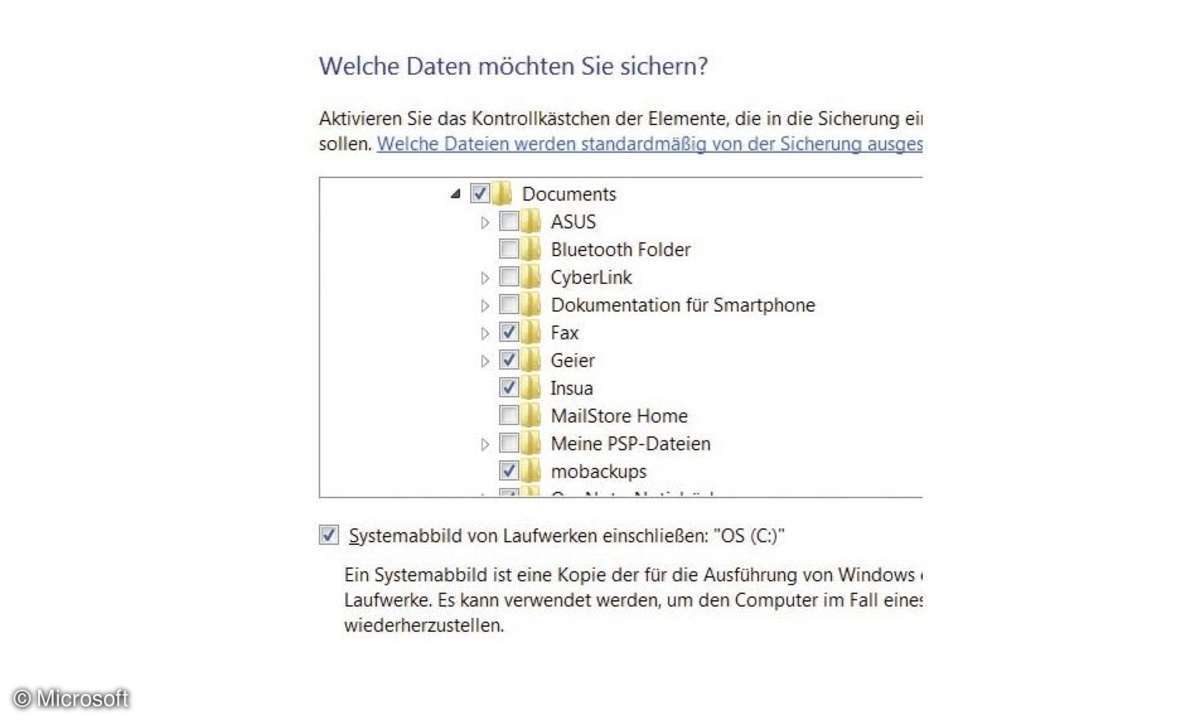
In der Zeile "Select the drive image XML file you want to restore" geben Sie den Pfad zu der Datensicherung auf Ihrer externen Festplatte an und klicken auf "Next". Nachteil des Verfahrens: Eine schnelle Wiederherstellung nur weniger Dateien ist auf diese Weise nicht möglich. Da sind Sie mit der Windows-Lösung besser dran.
E-Mail-Sicherungen
Den kompletten Bestand an E-Mails sichern Sie in Outlook am schnellsten über eine Archivierung der zugehörigen PST-Datei. Dann haben Sie eine Kopie aller erhaltenen und versendeten E-Mails samt Anhängen. In Outlook 2010 ermitteln Sie dafür zunächst die Speicherorte der PST-Dateien über einen Klick auf "Datei", dann zweimal auf "Kontoeinstellungen".
Klicken Sie auf den Reiter "Datendateien". Jetzt sehen Sie die Speicherorte. Schließen Sie Outlook, und kopieren Sie dann die mitunter sehr großen Dateien einfach auf eine externe Festplatte. Wenn Sie stattdessen in Outlook nur bestimmte, ältere E-Mails aussondern möchten, gehen Sie bitte vor, wie im Mini-Workshop "Outlook 2010: E-Mails archivieren" auf Seite 83 beschrieben. Die Archivierung hat den Vorteil, dass Sie sehr schnell bestimmte alte E-Mails wiederfinden.
INFO Großputz vor der Sicherung
- Unwichtige Daten: Löschen Sie alte E-Mails, Junk-Ordner, unwichtige Postausgänge im Ordner "Gesendete Elemente", und leeren Sie den Papierkorb.
- Datenträgerbereinigung: Die Datenträgerbereinigung löscht alte Fehlerberichte, temporäre Installationsdateien; Speicherabbilder und vieles mehr, was Sie garantiert nicht mehr brauchen.
- Temporäre Internetdateien: Im Internet Explorer werden Sie diese Dateien über "Extras/Browserverlauf löschen" los.
- Veraltete Dokumente und Bilder: Diese finden Sie in den "Eigenen Dateien" schnell, wenn Sie über das Datum sortieren.
Passwortlisten
Auf dem Pflichtenheft für Auslagerungen sollten auf jeden Fall auch Passwortlisten stehen. Für das Login in Ihren PC, für E-Mail-Dienste, Facebook, Online-Communities und eBay haben auch Sie sicherlich mehr als ein Dutzend unterschiedlicher Kennwörter.
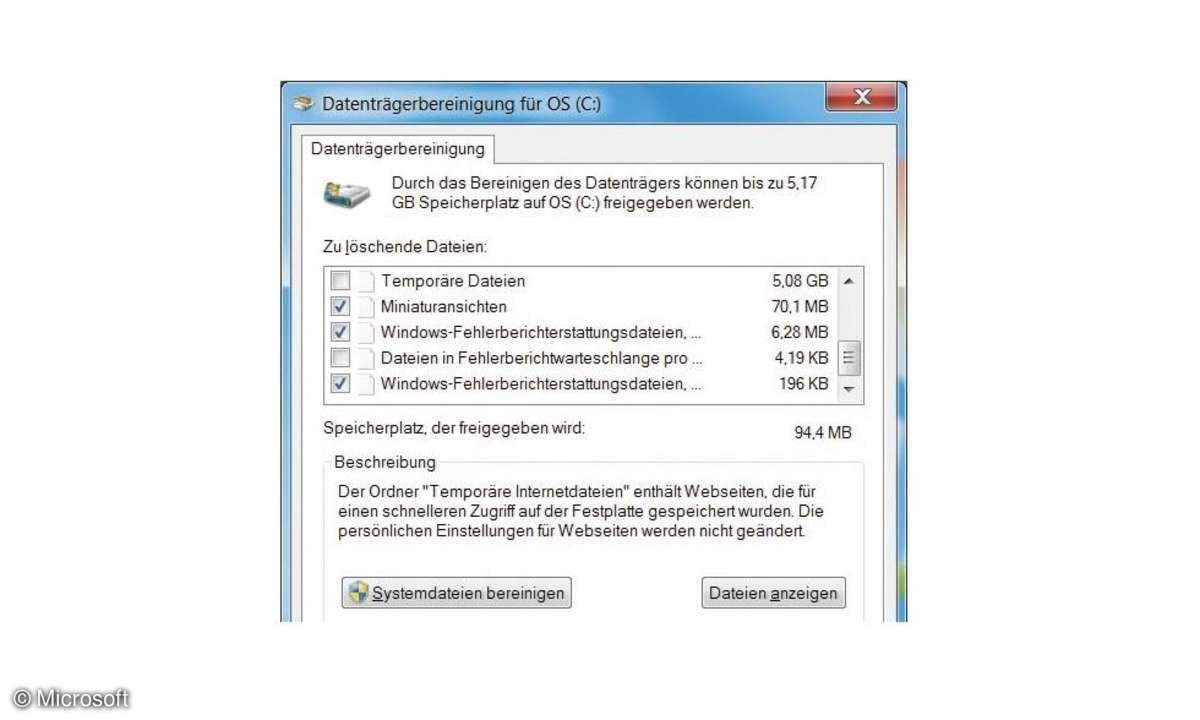
Das Problem dabei ist, sich diese zu merken. Speichern Sie diese aber nicht einfach in einer ungeschützten Excel-Liste auf dem PC. Besser ist es, Sie nehmen stattdessen das kleine Tool Password Safe von unserer Heft-DVD. Nach der Installation entscheiden Sie sich für eine "Standard"-Datenbank und vergeben einen Namen für die neue Liste. Speichern Sie diese fernab der Anwendung auf dem PC oder gleich in einem Cloud-Ordner. Vergeben Sie dann ein starkes Masterpassword, das aus einem Mix aus Buchstaben, Zahlen und Sonderzeichen besteht.
In der linken Spalte des Hauptmenüs sehen Sie unterschiedliche Kategorien für Ihre Kennwörter. Wählen Sie eine aus. Im rechten Bereich klicken Sie dann mit der rechten Maustaste in das leere Feld und wählen "Datensatz hinzufügen", um ein Passwort für eine Software oder einen Webdienst zu verankern. Um das Kennwort später im Klartext abzurufen, klicken Sie auf den Pfeil neben den Bullets und wählen "Passwort anzeigen/verbergen."